Ekspresowa aktualizacja

WSUS Offline Update to narzędzie zastępujące systemowy mechanizm Windows Update. Wyszukuje ono i instaluje poprawki do Windowsa (w różnych wersjach), a także do pakietu biurowego Office. Aplikację tę już raz wykorzystaliśmy, tworząc pakiet dla Windows 7. Tym razem przygotowaliśmy na DVD paczkę ponad 5 GB danych, która uaktualni Windows 10 (w wersji 64-bitowej) bez konieczności pobierania danych z internetu.
- Jeśli twoje łącze internetowe nie gwarantuje szybkiego transferu.
- Gdy korzystasz z połączenia z limitem pobieranych danych.
- W przypadku, gdy do zaktualizowania masz większą liczbę komputerów.
- W sytuacjach awaryjnych, gdy wystąpią problemy z usługą Windows Update lub całkowicie stracisz dostęp do sieci.

Umieść DVD w napędzie i uruchom przeglądarkę zawartości płyty. Wybierz zakładkę Aktualizacja, na liście wskaż element WSUS Update Installer i w sekcji obok kliknij przycisk Instalacja.
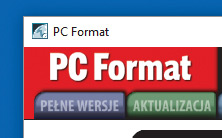

Pojawi się okno WSUS Offline Update, w którym wybierzesz komponenty systemu do zaktualizowania. W sekcji Installation warto zaznaczyć uaktualnienie bibliotek C++ Update C++ Runtime Libraries (1), które często używane są przez różne programy.
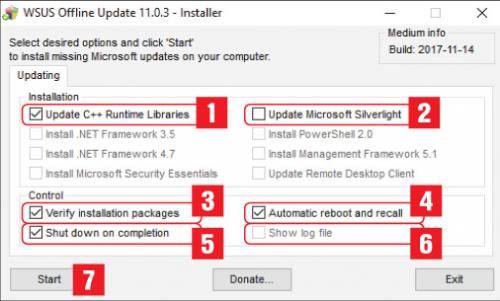

Mało przydatnym dodatkiem jest Update Microsoft Silverlight (2), czyli aktualizacja nierozwijanego już środowiska do tworzenia aplikacji internetowych. Jeżeli nie wiesz, które elementy wykorzystywane są przez twoją wersję Windowsa, dla pewności zaznacz je wszystkie.

W sekcji Control poza domyślnie wybranym Verify instalation packages (3) zaznacz też Automatic reboot and recall (4).Dzięki temu nie będziesz musiał pilnować Windowsa w czasie jego aktualizacji. Gdy wymagany będzie restart, komputer automatycznie wznowi działanie systemu. W przeciwnym wypadku konieczne będzie ręczne uruchomienie (naciśnięcie Tak w oknie komunikatu).

Funkcje Shut down on completion (5) oraz Show log file (6) są opcjonalne. Pierwsza z nich przydaje się, gdy chcesz przeprowadzić aktualizację np. w nocy. Po jej zakończeniu komputer zostanie automatycznie wyłączony. Z drugiego pola skorzystaj, jeżeli chcesz zapoznać się ze szczegółowymi informacjami dotyczącymi zaktualizowanych elementów systemu.

Kliknij przycisk Start, by uruchomić proces. Instalator przeanalizuje składniki systemu, wykorzystując przy tym mechanizm WUA (Windows Update Agent) i zmodyfikuje te, które tego wymagają.






